Neste guia, vamos mostrar-lhe as noções básicas de pormenorização no ZBrush utilizando alphas. Este é um passo crucial no caminho para um modelo 3D mais realista. Os alphas permitem-lhe exibir diferentes texturas e detalhes no seu modelo, ao mesmo tempo que trabalha de forma não destrutiva. Isto significa que pode fazer alterações em qualquer altura sem afetar o modelo original. Com a utilização de camadas e do alvo Morph, implementamos estas técnicas.
Principais aprendizagens
- Utilizar alfas para pormenorizar modelos 3D.
- Trabalhar de forma não destrutiva com camadas e alvos de transformação.
- Abordagem prática para obter modelos realistas.
Guia passo-a-passo
Passo 1: Inserir os alphas
Para começar a detalhar, comece com o Pincel padrão e abra o menu Alfa e traço. Aqui pode selecionar diferentes alfas para criar texturas específicas.
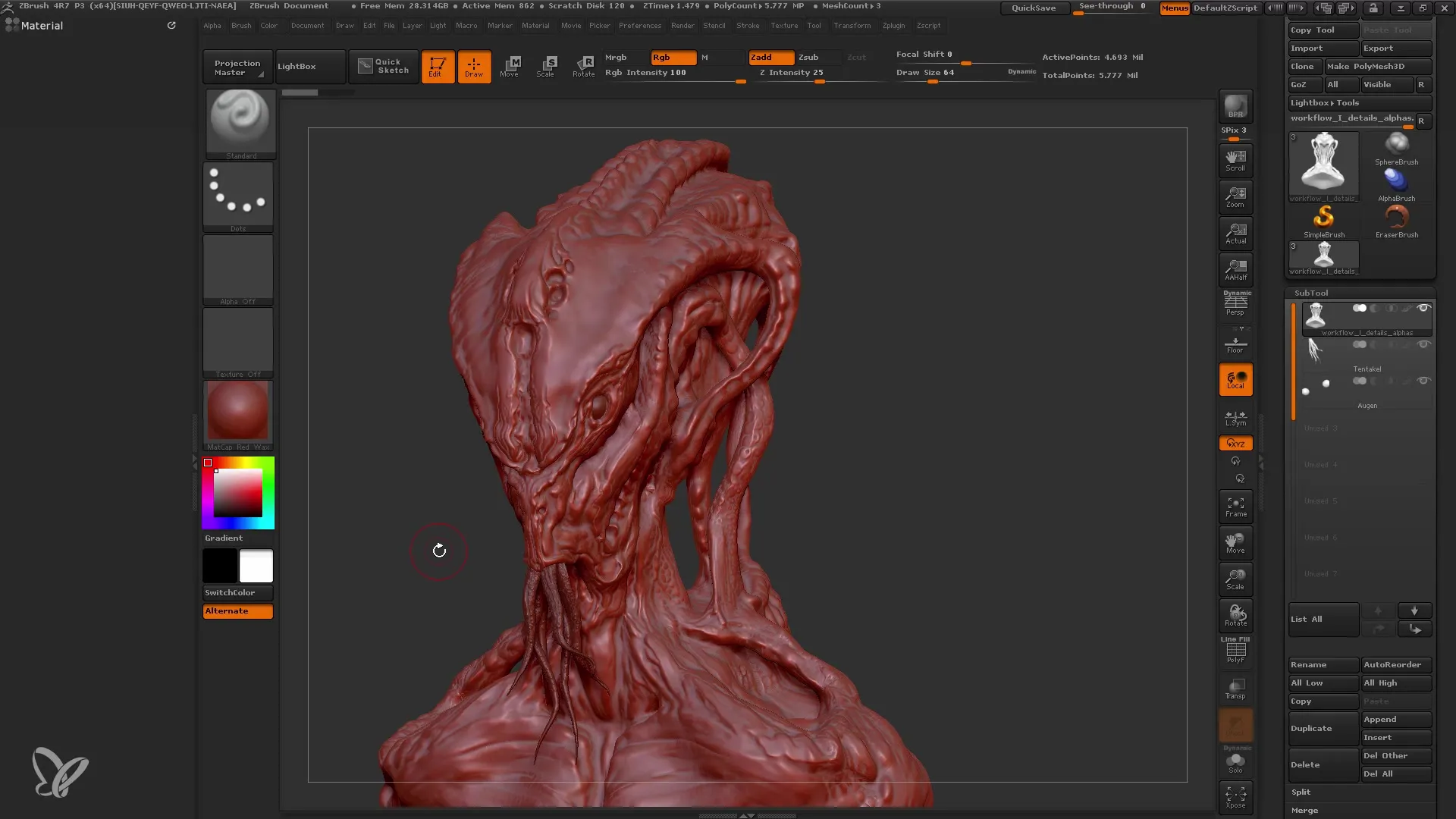
Passo 2: Ajustar o alinhamento do alfa
Selecione o alfa que melhor se adequa à sua aplicação, por exemplo, alfa 60. Nesta etapa, pode ser necessário ajustar a direção do alfa. Pode rodá-lo ou virá-lo para obter a orientação pretendida.
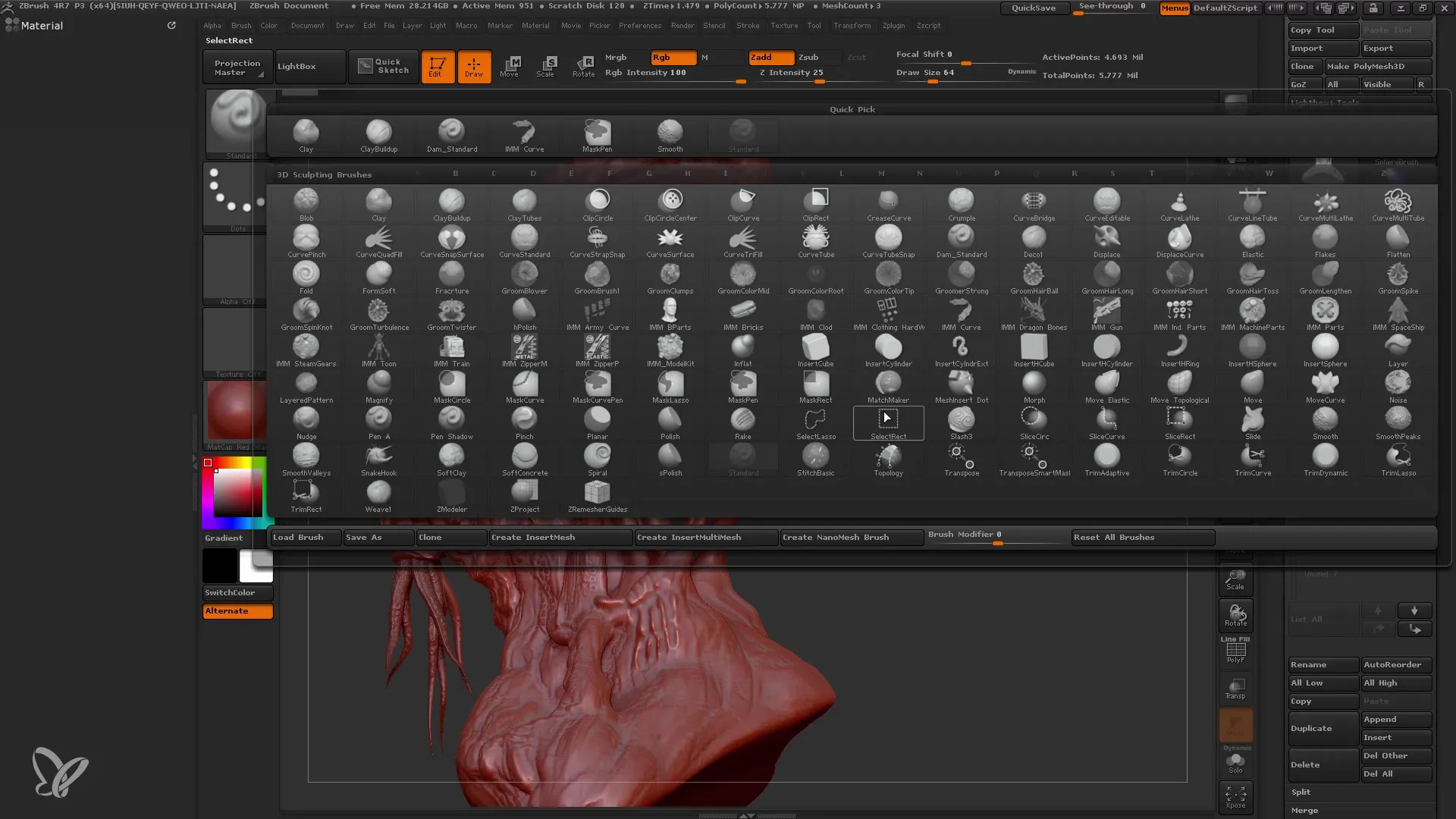
Passo 3: Utilizar o passo preguiçoso
Para obter um melhor controlo sobre a aplicação dos alfas, deve ativar o passo preguiçoso. Defina-o para um valor que lhe permita desenhar linhas longas e uniformes. 25 é frequentemente um bom ponto de partida.
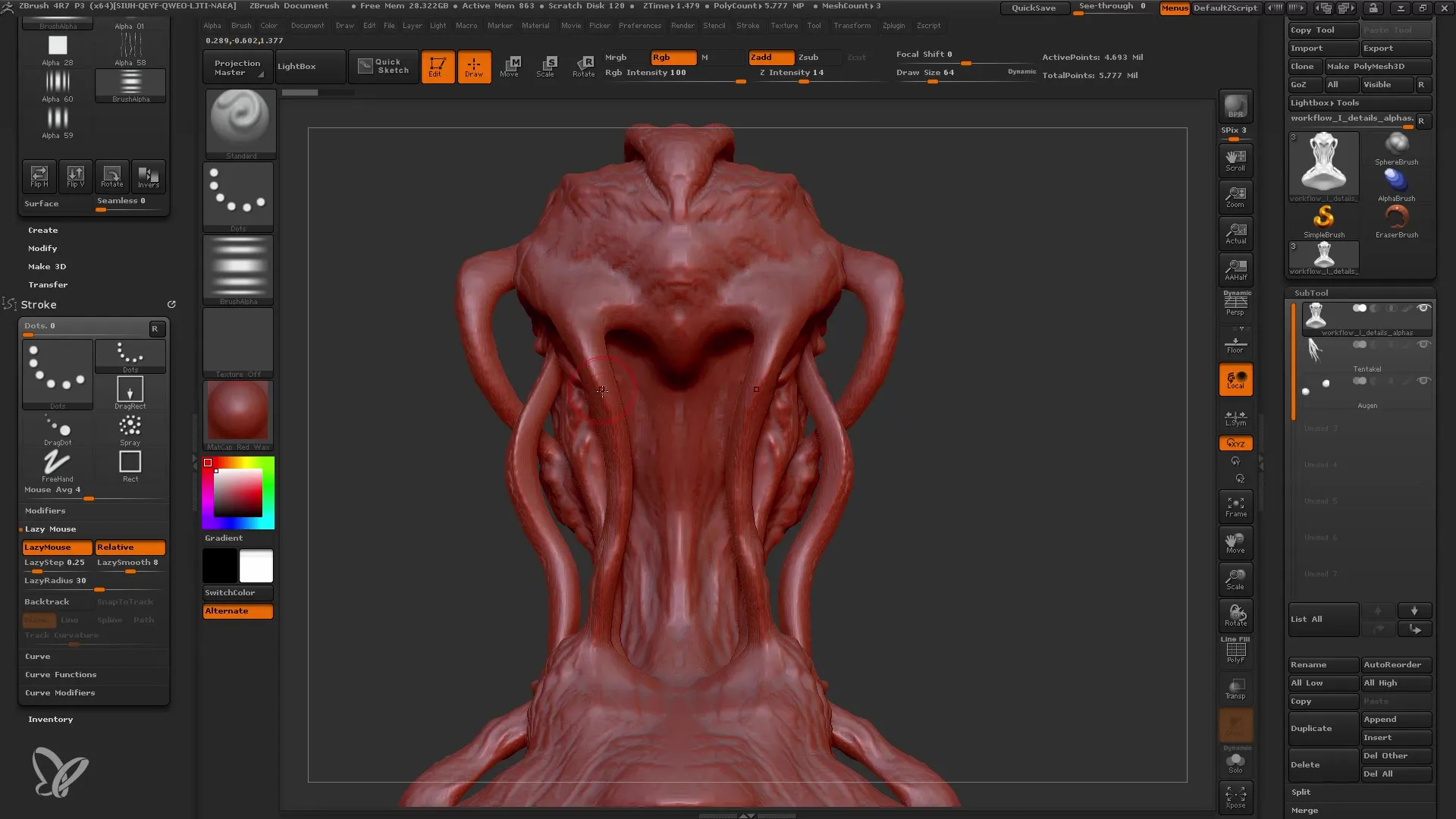
Passo 4: Aperfeiçoar o modelo
Agora, utilize o pincel padrão para os detalhes mais finos da sua calota craniana. Certifique-se de que abre uma nova camada. Isto permitir-lhe-á desfazer as alterações e ajustar a intensidade dos detalhes adicionados.
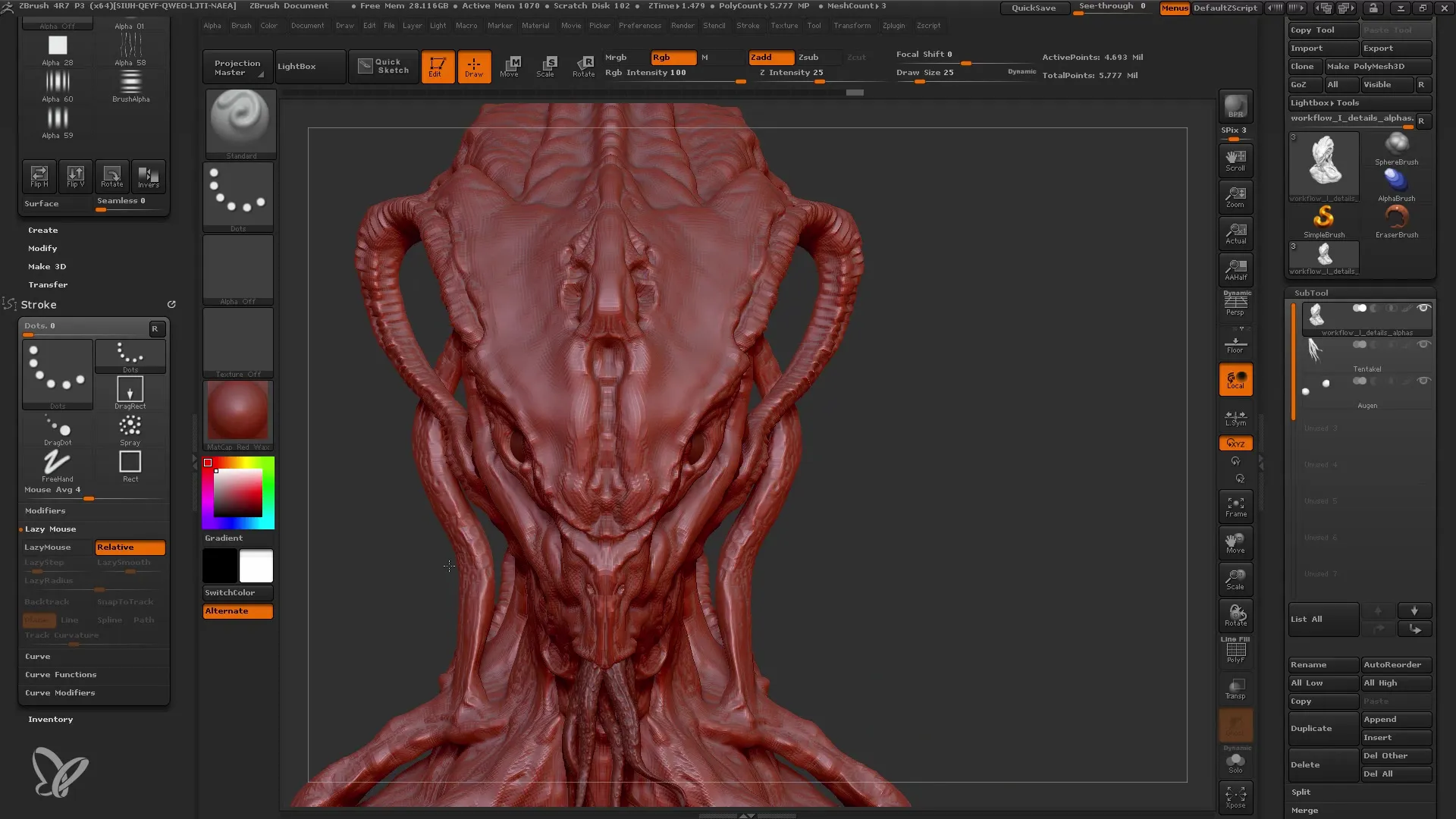
Etapa 5: Usar alvos de transformação
Para se manter flexível, inicie um alvo de transformação com "Armazenar". Isto permite-lhe guardar as alterações que faz separadamente e ajustá-las ou desfazê-las, se necessário.
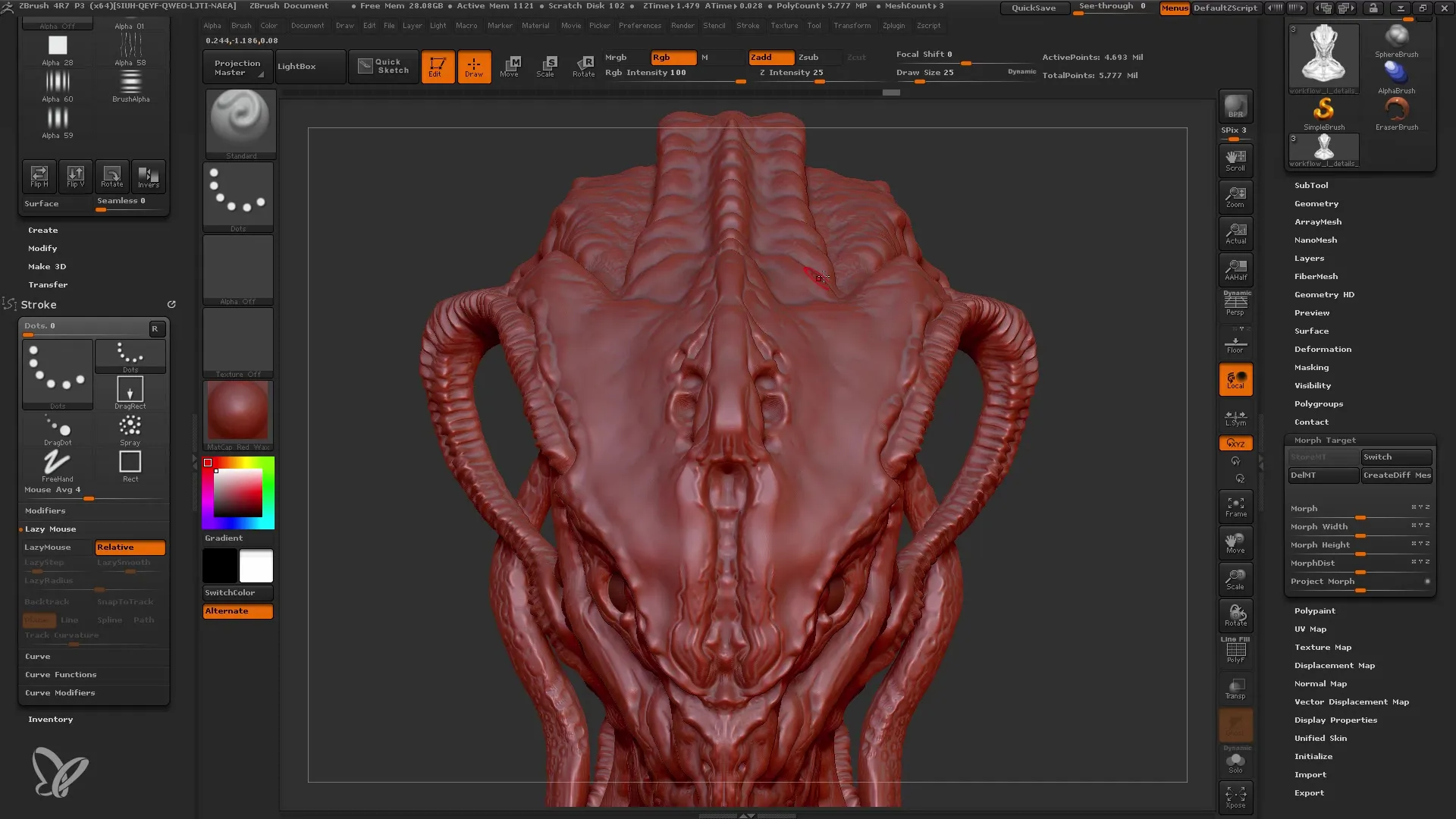
Passo 6: Detalhar com linhas de traço
Agora, adicione linhas de traço com outro alfa para dar mais estrutura e detalhe ao seu modelo. Certifique-se de que regula a intensidade para que não seja demasiado dominante.
Passo 7: Afinar os detalhes
Se quiser reduzir os detalhes em determinadas áreas, pode ativar novamente o alvo de transformação e utilizar o pincel de transformação para remover os detalhes de que não gosta.
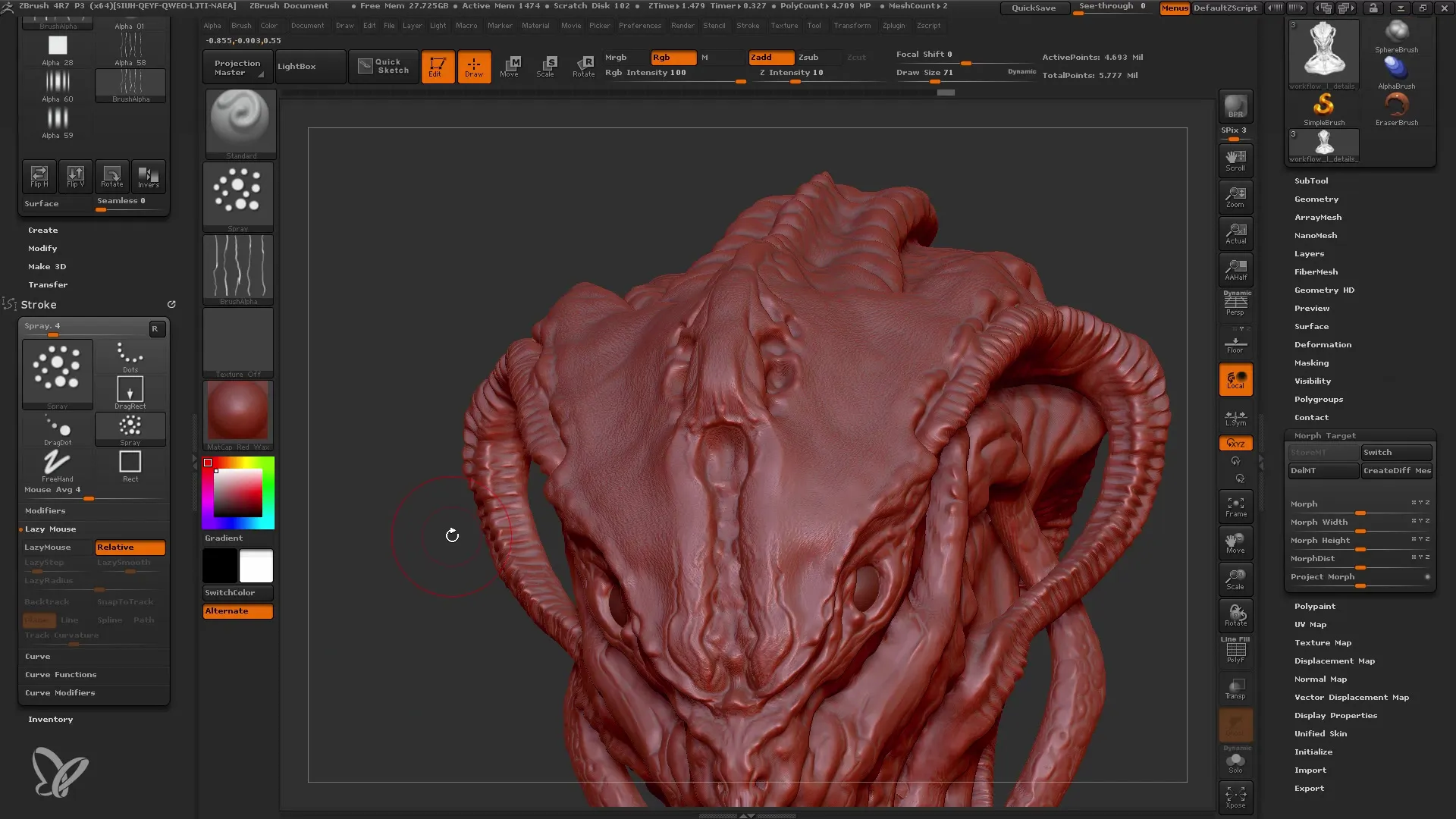
Passo 8: Adicionar a próxima camada
Crie uma nova camada para adicionar mais detalhes, por exemplo, pequenos buracos e manchas. Certifique-se de que não trabalha em modo de simetria no modelo para criar uma variação natural nos detalhes.
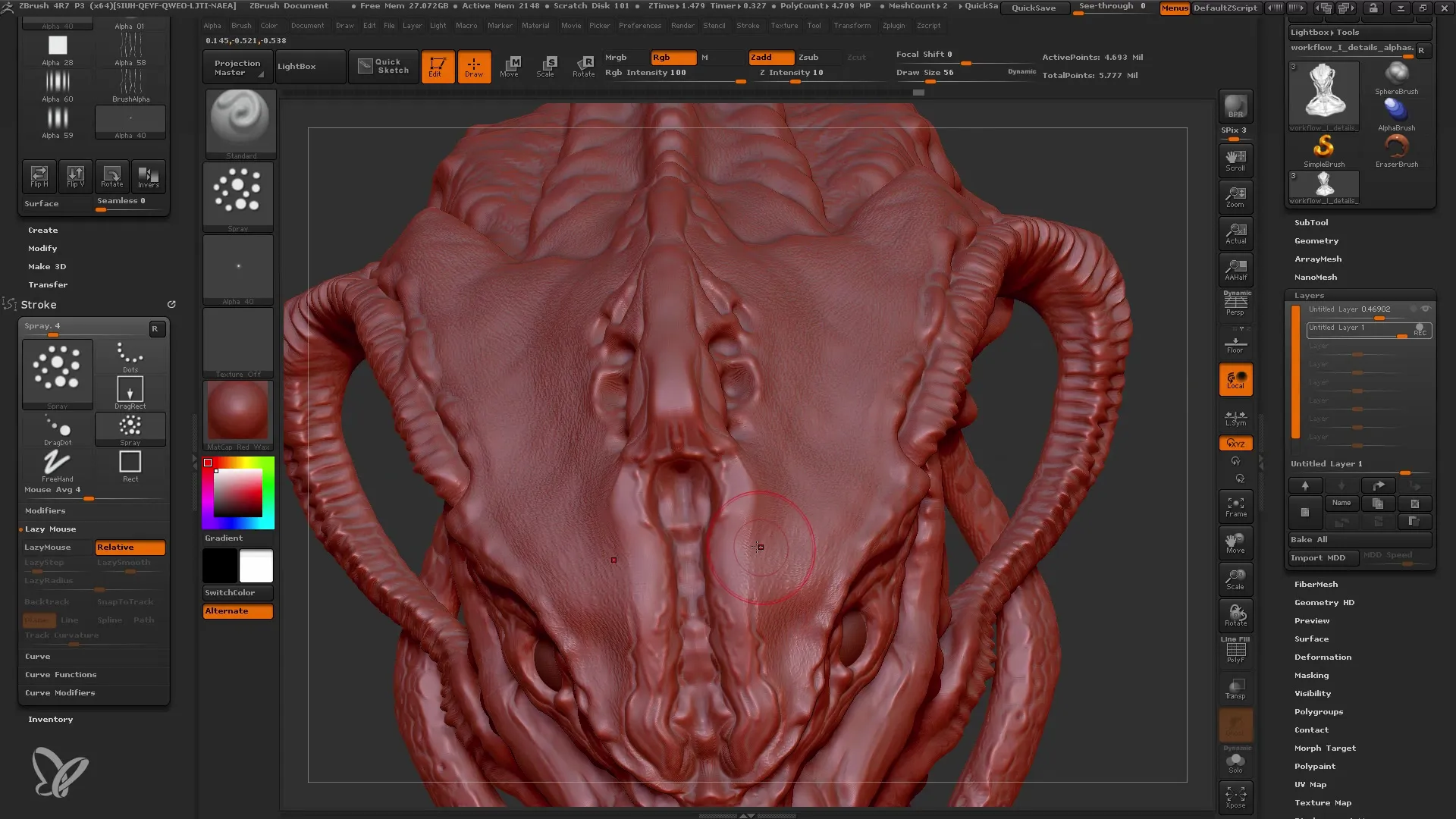
Passo 9: Texturização e detalhes finais
Depois de ter adicionado todos os detalhes desejados, observe o modelo de diferentes ângulos e adicione mais detalhes, se necessário. Agora pode "cozer" as camadas e integrar as alterações na sua malha.
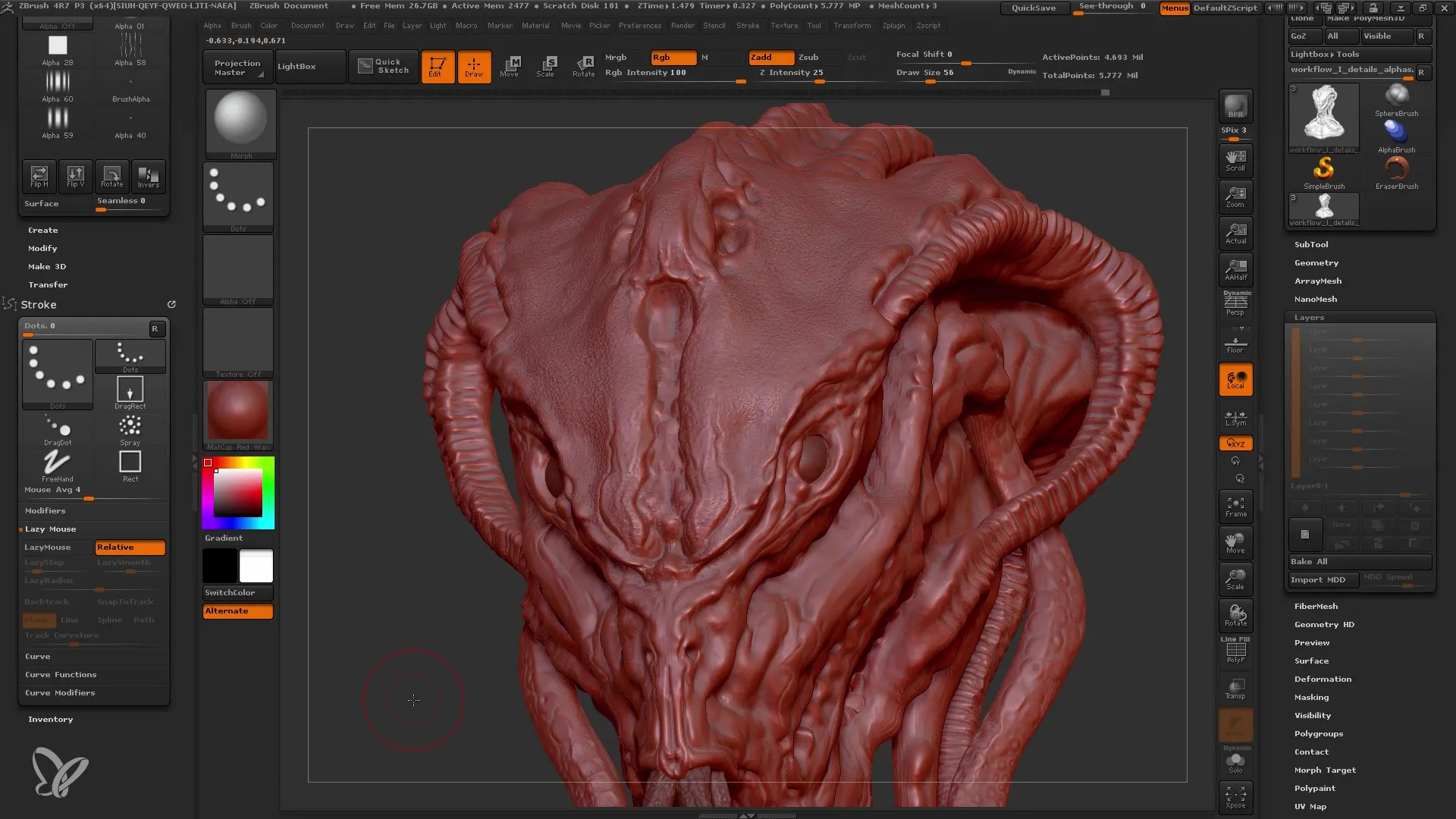
Passo 10: Vista final
Por fim, verifique o seu modelo na vista geral e certifique-se de que todos os elementos estão em harmonia. Agora que o modelo contém detalhes realistas, pode prosseguir com a texturização e a polipintura.
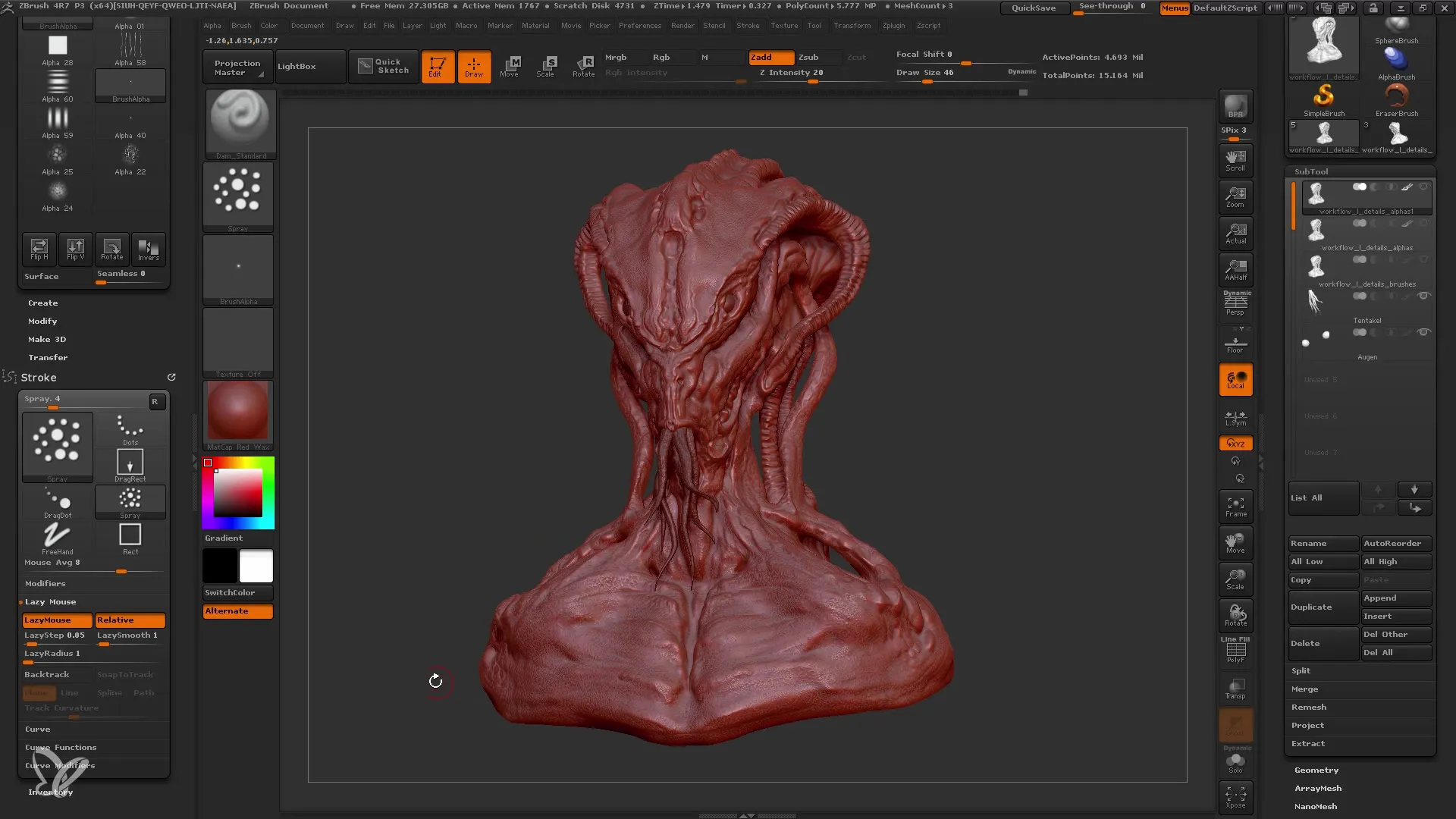
Resumo
Neste tutorial, você aprendeu como usar efetivamente os alphas no ZBrush para adicionar detalhes ao seu modelo. Seguiu os passos desde a seleção de alphas, personalização e aplicação dos mesmos até à integração dos detalhes na sua malha. Trabalhar com camadas e alvos de transformação dá-lhe não só liberdade criativa, mas também um controlo preciso sobre todo o processo de pormenorização.


